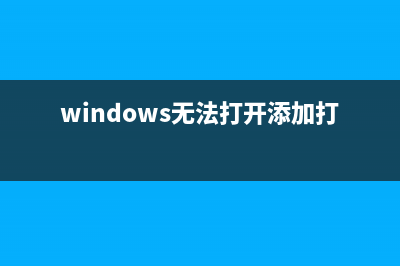位置: 编程技术 - 正文
电脑如何进入BIOS 设置U盘启动(电脑如何进入bios选择u盘启动)
编辑:rootadmin推荐整理分享电脑如何进入BIOS 设置U盘启动(电脑如何进入bios选择u盘启动),希望有所帮助,仅作参考,欢迎阅读内容。
文章相关热门搜索词:电脑如何进入bios?,电脑如何进入bios页面,电脑如何进入bios模式,电脑如何进入bios设置u盘启动,电脑如何进入bios设置,电脑如何进入bios模式,电脑如何进入bios模式,电脑如何进入bios模式,内容如对您有帮助,希望把文章链接给更多的朋友!
前面我们提到了怎么制作U盘启动盘以及怎么进行U启动,今天我将为大家讲解如何进入BIOS,如何设置U盘启动
一、通过快捷键设置U盘启动。(重要提醒:选择热键前,请先插入U盘) (1) 首先使用U当家U盘启动盘制作工具,制作成一个U盘启动盘,U当家兼容性好,启动成功率高! (2) 接下来在面查找适合您当前使用的主板品牌或笔记本品牌的快捷键,然后重新启动电脑。 (3) 电脑刚开机的时候按住这个快捷启动按键,选择您当前所使用的U盘,就可以进入“U当家U盘装系统”启动的界面。 (4) 选择进入U当家PE或U当家WIN8PE系统后通过桌面的“U当家一键快速装机工具”就可以安装系统了。 (例如:华硕主板快捷启动按键为:F8,刚开机按住F8按键选择U盘型号即可启动成功) 注意:如果按了快捷键后没有任何反映,那么刚开机的时候请仔细看电脑屏幕,会有按键提示的。然后记住这个按键,重新启动电脑,在刚开机时按住“屏幕提示的快捷键”即可进入U当家启动盘界面。
一般的品牌机,例如联想电脑,无论台式机或笔记本,选择启动项的键都是F,开机的时候按F键会出现启动项选择界面,从中我们可以选择电脑从什么介质启动,一般可供选择的有光驱、硬盘、网络、可移动磁盘(U盘)。如果对英文不是很了解无法确定各个选项代表什么,可以通过一个单词来快速选择U盘启动,也就是在出现的启动项列表里找到一项带USB字样的就可以了。
现在市场上没一种主板进入BIOS的方法不一样,这里就先给大家看一下市场上常见的主板进入BIOS的启动热键,标准还是要以说明书为准
进入BIOS的方法是开机后按启动热键,为了能够顺利的进去,建议多按几次,直到进入了BIOS为止
二、设置U盘启动

现在以Phoenix – AwardBIOS(年以后)主板为例,
开机之前请先插好U盘启动盘(有的主板不需要先插入)
开机后按Del进入BIOS后是这个界面,点击第二项(Advanced BIOS Features)
进去后选择第三项(Hard Disk Boot Priority)
然后选择第一项,然后用“+”“-”来选择,要把U盘选在上面
完成上一步后,再选择第一启动设备(First Boot Device):该版本的BIOS这里没有U盘的“USB-HDD”、“USB-ZIP”同类的选项,选择移动设备“Removable”也不能正常启动。但是,选择“Hard Disk”就可以启动电脑
联想Lenovo小新怎么进入BIOS? 联想Lenovo小新进入BIOS详细图文步骤 小编新入手了联想Lenovo小新一枚,酷睿第5代i7CPU,win8.1的系统,呵呵不过不习惯,想换成win7系统,然后就需要重新装机,改BIOS哦,结果呢,把F2、F8
怎么在BIOS中开启VT虚拟化技术以提高安卓模拟器的性能 VirtualizationTechnology(VT),中文译为虚拟化技术,英特尔(Intel)和AMD的大部分CPU均支持此技术,名称分别为VT-x、AMD-V。VT开启之后对虚拟机,比如VMware
电脑BIOS启动项怎么设置?bios设置启动项图解 我们在安装电脑系统的时候,要么用dvd光盘安装,要么用U盘引导安装系统。那么针对这二种办法电脑BIOS启动项要怎么设置?下面我来简单说说bios设置
标签: 电脑如何进入bios选择u盘启动
本文链接地址:https://www.jiuchutong.com/biancheng/354542.html 转载请保留说明!上一篇:bios设置u盘启动图解教程(bios设置u盘启动顺序)
下一篇:联想Lenovo小新3000怎么进入BIOS? 联想Lenovo小新3000进入BIOS详细图文步骤(联想lenovo小新pro16 2023版)